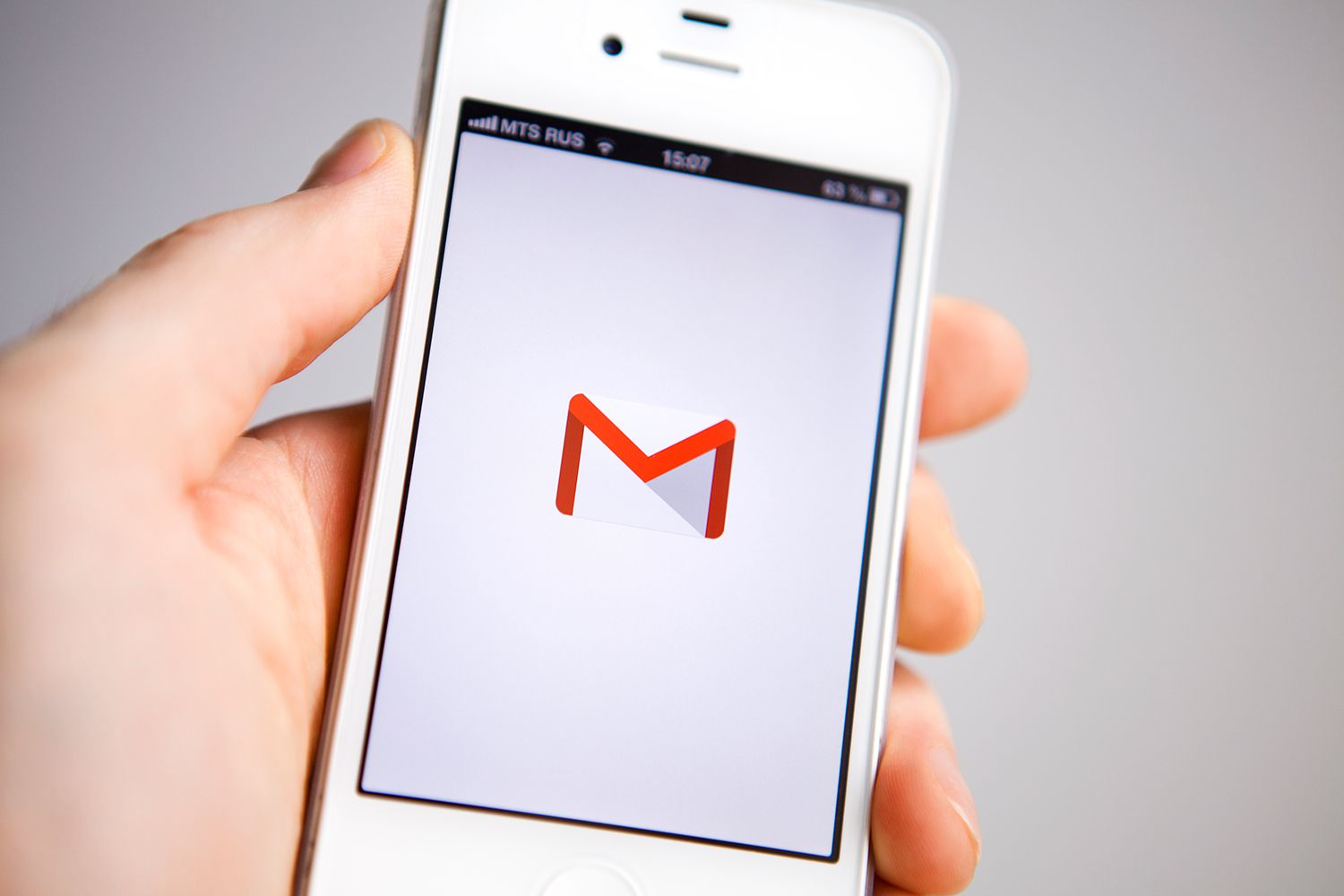Jos Gmaililla on ongelmia mobiilisovelluksen synkronoinnissa Gmail-tilisi kanssa, et ehkä voi suorittaa sähköpostin perustoimintoja, lähettää ja vastaanottaa sähköposteja sekä avata tai lukea uusia sähköposteja. Synkronointiongelmat voivat myös saada sovellukset toimimaan hitaasti. Synkronoi Gmail-tilisi uudelleen, jotta asiat toimivat oikein. Tämän artikkelin ohjeet koskevat mobiililaitteita, joissa on Android 10, 9.0, 8.1 tai 8.0, ja Apple-laitteita, joissa on iOS 13, iOS 12, iOS 11 tai iPadOS 13.
Syitä, miksi Gmail ei synkronoidu
Mobiilisovellus saattaa lopettaa synkronoinnin, kun tiedonsiirtovirhe aiheuttaa kulissien takana tapahtuvan virheen, joka estää sovellusta toimimasta, kunnes virhe on korjattu. Jos virhettä ei voida poistaa automaattisesti, se näyttää roikkuvan eikä toimi odotetulla tavalla. Useimmat siirtovirheet johtuvat odottamattomista verkkoyhteyshäiriöistä tai aikakatkaisuista, jotka liittyvät suurten tietolohkojen lähettämiseen tai vastaanottamiseen.
Kuinka korjata Android Gmail ei synkronoidu
Yleisin syy Gmailin synkronointiongelmiin on päätilin ja Android-sovelluksen välillä. Synkronoi Gmail Android-laitteesi kanssa seuraavasti:
-
Suoritetaan manuaalinen synkronointi† Avaa Gmail-sovellus ja pyyhkäise näytön yläreunasta alas. Gmailin manuaalinen synkronointi on hyödyllistä, jos tarkistat sen vain satunnaisesti yhdellä laitteella.
-
Ota automaattinen synkronointi käyttöön† Jos et halua synkronoida manuaalisesti, voit automatisoida tämän asetuksissa. Avaa gmail sovellus, napauta Valikko (kolmitahti -kuvake), napauta sitten toimielimet† Napauta tilisi nimeä. Vuonna Datan käyttö -osiosta, valitse Synkronoi Gmail valintaruutu.
-
Varmista, että laite on online-tilassa† Varmista, että laite on yhdistetty Wi-Fi-verkkoon tai että mobiilidata on käytössä Gmail-sovelluksen synkronoimiseksi. Sammuta Lentotila jos se on käytössä. Lentokonetila poistaa Internet- ja datayhteydet käytöstä ja estää Gmailia synkronoimasta mobiililaitteiden kanssa.
-
Tarkista salasanasi: Kirjaudu Gmailiin. Jos saat salasanavirheen, se voi olla syy siihen, miksi sovellus ei synkronoidu oikein. Vaihda Gmail-salasanasi molemmissa laitteissa.
-
Päivitä sovellus: Gmail-sovelluksen uusimman version lataaminen voi korjata Gmailin synkronointiongelmat. Siirry Gmail-sovellukseen Play Kaupassa; kun näet sen Päivitetään napauta sitä Gmailin vieressä. Jos näet Open, se tarkoittaa, että käytät uusinta versiota.
-
Tyhjennä Gmail-sovellustiedot ja tallennetut Gmail-tiedostot† Tallennustilan tyhjentäminen voi ratkaista sovellusten ongelmia. Avaa toimielimet sovellus. Nosturi Sovellukset ja ilmoitukset tai vanhemmissa Android-versioissa napauta sovelluksia† Lehdistö gmail sovellus. Nosturi Tallennus ja välimuisti † Tyhjä säilytystilaja vahvista toiminto. Siirry Samsung-laitteissa kohtaan toimielimet † sovelluksia † gmail † oikeuksia † Varastointi† Napauta sitten Puhdas data ja vahvista valintasi. Sovellustietojen tyhjentäminen ei saa poistaa sähköpostia tai muuta sisältöä Gmail-tililtä, vaan ainoastaan paikalliselta laitteelta. Jos sinulla on kuitenkin tärkeitä sähköposteja kyseisellä laitteella, varmuuskopioi tietosi.
-
Käynnistä Android-laite uudelleen† Joskus uudelleenkäynnistys riittää, jotta älypuhelin tai tabletti toimii kunnolla.
Kuinka korjata iOS tai iPadOS Gmail ei synkronoidu
Synkronointiongelmat iOS:n tai iPadOS:n virallisen Gmail-sovelluksen tai Mail-sovelluksen Gmailin kanssa ovat hieman erilaisia. Vaikka jotkut samat vianetsintävaiheet koskevat Androidia, jotkin ratkaisut koskevat Apple-laitteita.
-
Varmista, että IMAP on käytössä. IMAP on tekniikka, jota Gmail käyttää sähköpostien lähettämiseen sähköpostipalvelimelta laitteeseen. Sen pitäisi olla oletusarvoisesti käytössä, mutta jos se jostain syystä muuttuu, sinun on otettava se uudelleen käyttöön.
-
Tarkista push-asetukset† Jos Gmail-tilisi iOS Mailissa on asetettu synkronoitavaksi manuaalisesti, sovellus hakee vain uudet sähköpostit, kun käytät sitä, mikä voi hidastaa toimintaa. Avata toimielimet† Nosturi Salasanat ja tilit † saada uusia tietoja † gmail ja valitse Hakea†
-
Varmista, että laite on online-tilassa† Varmista, että mobiilidata on päällä tai että laite on yhdistetty Wi-Fi-verkkoon.
-
Tarkista, tarvitseeko sovellus päivitystä. Joskus odottava sovelluspäivitys häiritsee tietojen synkronointia.
-
Käynnistä iPhone uudelleen. iPhonen uudelleenkäynnistys voi korjata tämän ja monet muut ongelmat.
-
Asenna Gmail-sovellus uudelleen† Poista Gmail-sovellus iOS-laitteestasi. Siirry sitten iOS App Storeen ja etsi gmailja asenna sovellus uudelleen.
-
Poista tilisi† Joskus sinun on vain aloitettava alusta poistamalla ja palauttamalla tilisi. Mene toimielimet † Salasanat ja tilit ja napauta Gmail-tiliäsi. Nosturi Poista tili ja vahvista napauttamalla Poista tili uudelleen. Tilin poistaminen ei poista ulkoisia tietojasi. se vain poistaa kaiken iPhonesta tai iPadista.